Índice
- Marcar um documento do Word como final (todas as versões do Word)
- Sempre abrir arquivos do Word no modo somente leitura (Word 2019 ou posterior)
- Restringir edição para tornar documentos do Word somente leitura
- Salvar arquivos do Word como PDF para proteção completa somente leitura
- Automatizar a proteção de arquivos do Word com Python (senha ou PDF)
- Qual método você deve escolher?
- Palavras Finais
- Perguntas frequentes sobre como tornar arquivos do Word somente leitura

Ao compartilhar um documento do Word, talvez você não queira que outras pessoas alterem acidentalmente seu conteúdo. Seja um contrato, relatório, certificado ou proposta finalizada, tornar um arquivo do Word somente leitura ajuda a preservar a formatação, manter a integridade do documento e garantir que os destinatários visualizem — mas não alterem — seu trabalho.
O Microsoft Word oferece várias maneiras de tornar seus arquivos somente leitura, dependendo da versão que você está usando e do nível de proteção de que precisa. Neste guia, exploraremos cinco métodos eficazes — desde configurações manuais simples como “Marcar como Final” até soluções automatizadas usando Python. Ao final, você saberá exatamente como proteger seus documentos do Word, esteja usando o Word 2016, Word 2019 ou edições mais recentes do Microsoft 365.
- Marcar um documento do Word como final (todas as versões do Word)
- Sempre abrir arquivos do Word no modo somente leitura (Word 2019 ou posterior)
- Restringir edição para tornar documentos do Word somente leitura
- Salvar arquivos do Word como PDF para proteção completa somente leitura
- Automatizar a proteção de arquivos do Word com Python (senha ou PDF)
Marcar um documento do Word como final (todas as versões do Word)
Se você está usando o Microsoft Word, uma das maneiras mais simples de tornar um arquivo somente leitura é marcá-lo como final. Este recurso está disponível em todas as versões modernas do Word e indica que o documento está completo, desencorajando outras pessoas de fazerem mais edições.
Passos:
-
Abra seu documento do Word.
-
Vá para Arquivo → Informações → Proteger Documento → Marcar como Final.
-
Clique em OK quando solicitado.
-
Salve e feche o documento.

Esta abordagem define o documento para um status de somente leitura e desencoraja a edição, mas não impede que alguém remova a marca “Marcar como Final” para editar o arquivo. É melhor usado como um sinal de que o documento está completo, não como uma medida de segurança estrita.
Prós e Contras
✔ Rápido e simples; nenhuma senha necessária.
✘ Os usuários podem contorná-lo facilmente clicando em Editar Mesmo Assim.
Sempre abrir arquivos do Word no modo somente leitura (Word 2019 ou posterior)
A partir do Word 2019 e do Microsoft 365, a Microsoft introduziu uma maneira mais moderna de fazer com que os documentos abram no modo somente visualização — o recurso “Sempre Abrir Somente Leitura”.
Passos:
-
Abra seu arquivo no Word.
-
Clique em Arquivo → Informações → Proteger Documento → Sempre Abrir Somente Leitura.
- Salve o documento.
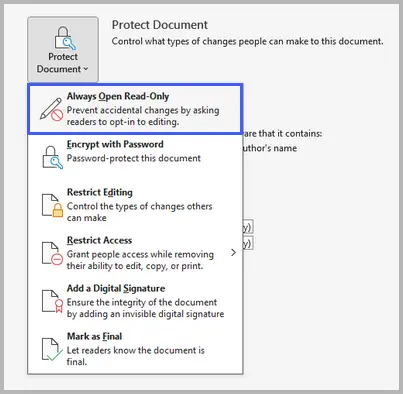
Este recurso diz ao Word para sempre abrir o arquivo no modo somente leitura por padrão. Ele não bloqueia a edição completamente, mas os usuários devem habilitar a edição manualmente antes de fazer alterações — reduzindo o risco de modificações acidentais.
Prós e Contras
✔ Conveniente e ciente da versão; funciona perfeitamente com o OneDrive e o SharePoint.
✘ Disponível apenas no Word 2019 e versões posteriores.
Restringir edição para tornar documentos do Word somente leitura
Para um controle mais forte, use o recurso Restringir Edição do Word. Ele permite que você impeça alterações e, opcionalmente, adicione uma senha, garantindo que apenas usuários autorizados possam modificar o arquivo. Este método está disponível em quase todas as versões do Word.
Passos:
-
Abra seu documento.
-
Vá para Arquivo → Informações → Proteger Documento → Restringir Edição.
- Em Restrições de edição, marque Permitir apenas este tipo de edição no documento.
- No menu suspenso, selecione Sem alterações (Somente leitura).
- Clique em Sim, Iniciar Aplicação da Proteção, e defina uma senha (opcional).
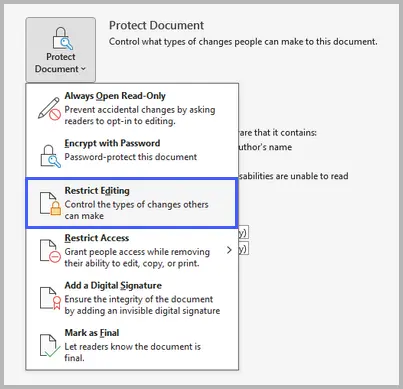
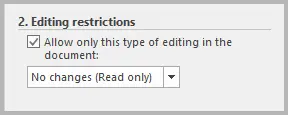
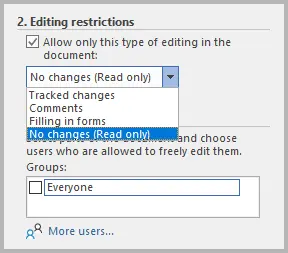
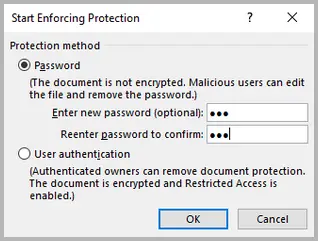
Esta opção oferece proteção robusta. Requer uma senha para desproteger o documento, impedindo que qualquer pessoa sem ela faça alterações. É ideal para arquivos confidenciais, contratos e documentos oficiais.
Prós e Contras
✔ Forte e protegido por senha; impede edições intencionais e acidentais.
✘ Requer tempo de configuração e gerenciamento de senhas.
Salvar arquivos do Word como PDF para proteção completa somente leitura
Se você precisa bloquear completamente o conteúdo e a formatação, converter o documento do Word para um PDF é a melhor escolha. Os PDFs são naturalmente mais seguros e mais difíceis de editar.
Passos:
- Abra seu documento do Word.
- Vá para Arquivo → Salvar Como.
- Escolha PDF como o formato do arquivo.
-
(Opcional) Clique em Opções e habilite Compatível com ISO 19005-1 (PDF/A) para qualidade de arquivamento.
-
Salve seu arquivo.
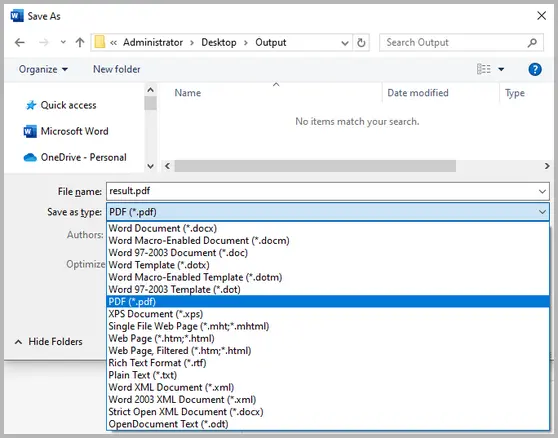
Esta abordagem transforma seu arquivo do Word em um formato somente leitura que preserva o layout e o design. Você pode adicionar mais restrições ou senhas em um editor de PDF para controlar a impressão, cópia ou edição.
Prós e Contras
✔ Garante formatação consistente; excelente para distribuir versões finais.
✘ Não pode ser facilmente convertido de volta para o formato editável do Word.
Automatizar a proteção de arquivos do Word com Python (senha ou PDF)
Se você lida com muitos documentos do Word regularmente, automatizar o processo de proteção pode economizar muito tempo. Usando Spire.Doc for Python, você pode adicionar senhas programaticamente ou converter arquivos para PDF em massa.
Antes de começar, você precisará instalar a biblioteca do PyPI usando o seguinte comando:
pip install spire.doc
Exemplo 1: Proteger um arquivo do Word com uma senha
from spire.doc import *
from spire.doc.common import *
# Create a Document object
doc = Document()
# Load a Word file
doc.LoadFromFile("C:\\Users\\Administrator\\Desktop\\input.docx")
# Encrypt the document with an open password
doc.Encrypt("open-psd")
# Set the editing restriction type to allow read only
doc.Protect(ProtectionType.AllowOnlyReading, "permission-psd")
# Save the document
doc.SaveToFile("output/EditingRestrictions.docx")
doc.Close()
Aqui está o guia completo sobre como: Definir ou Remover Restrições de Edição de Documentos do Word em Python
Exemplo 2: Converter Word para PDF automaticamente
from spire.doc import *
from spire.doc.common import *
# Create a Document object
doc = Document()
# Load a Word file
doc.LoadFromFile("C:\\Users\\Administrator\\Desktop\\input.docx")
# Save the document to PDF
doc.SaveToFile("output/ToPDF.pdf", FileFormat.PDF)
doc.Close()
Leia mais: Converter Word para PDF com Python
A automação da proteção é perfeita para organizações ou desenvolvedores que precisam proteger vários arquivos de uma vez. Garante consistência, eficiência e minimiza o erro humano.
Prós e Contras
✔ Ótimo para proteção em lote e fluxos de trabalho de documentos.
✘ Requer conhecimento básico de programação.
Qual método você deve escolher?
Aqui está uma comparação rápida para ajudá-lo a decidir:
| Método | Nível de Proteção | Funciona Em | Melhor Para |
|---|---|---|---|
| Marcar como Final | Básico | Todas as versões | Sinalizar que um documento está completo |
| Sempre Abrir Somente Leitura | Moderado | Word 2019+ | Prevenir edições casuais |
| Restringir Edição | Forte | Todas as versões | Proteção baseada em senha |
| Salvar como PDF | Forte | Todas as versões | Compartilhar documentos finalizados |
| Automação com Python | Avançado | Multiplataforma | Automatizar a segurança de documentos |
Se você só precisa desencorajar edições, “Marcar como Final” ou “Sempre Abrir Somente Leitura” é suficiente. Para uso profissional ou legal, “Restringir Edição” ou “Salvar como PDF” oferece um controle mais forte. Desenvolvedores que gerenciam um grande número de arquivos devem considerar a automação da proteção com Python.
Palavras Finais
Tornar um documento do Word somente leitura é simples — mas o método certo depende do seu propósito. Para proteção básica, marcar como final ou habilitar o modo somente leitura funciona bem. Para um controle mais forte, use restrições de edição ou salve como PDF. E para cenários em grande escala ou automatizados, os scripts Python fornecem uma solução confiável.
Ao aplicar a abordagem correta, você pode compartilhar documentos com confiança, sem se preocupar com edições indesejadas, garantindo que seu trabalho permaneça seguro e inalterado.
Perguntas frequentes sobre como tornar arquivos do Word somente leitura
Q1. Posso tornar um arquivo do Word somente leitura sem uma senha?
Sim. Você pode usar Marcar como Final ou Sempre Abrir Somente Leitura para desencorajar edições sem exigir uma senha.
Q2. Alguém ainda pode editar um documento do Word “somente leitura”?
Depende do método. “Marcar como Final” e “Sempre Abrir Somente Leitura” podem ser contornados, mas “Restringir Edição” com uma senha impede edições não autorizadas.
Q3. Como removo as restrições de somente leitura de um arquivo do Word?
Abra o documento, vá para Arquivo → Informações → Proteger Documento, e desmarque ou desative o método de proteção aplicado. Você pode precisar de uma senha se uma foi definida.
Q4. Qual é a maneira mais segura de tornar um documento somente leitura?
Salvá-lo como PDF ou aplicar Restringir Edição com uma senha oferece o mais alto nível de proteção.
Q5. Posso automatizar as configurações de somente leitura em massa?
Sim. Você pode usar Python e bibliotecas como Spire.Doc for Python para aplicar senhas ou converter vários arquivos do Word para PDF automaticamente.